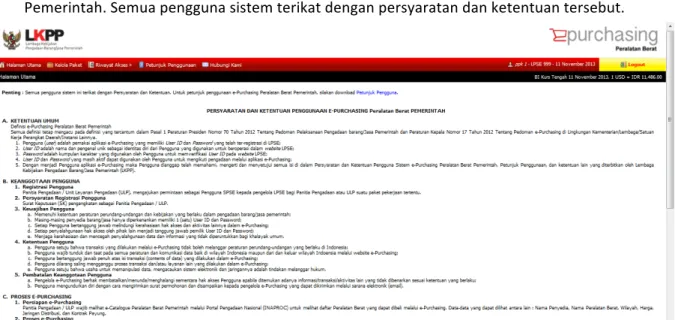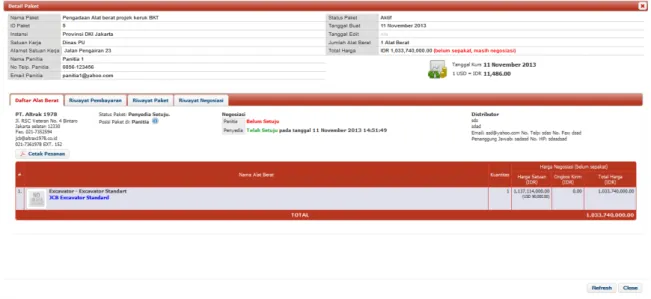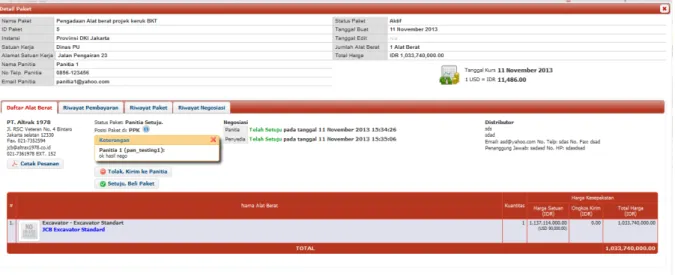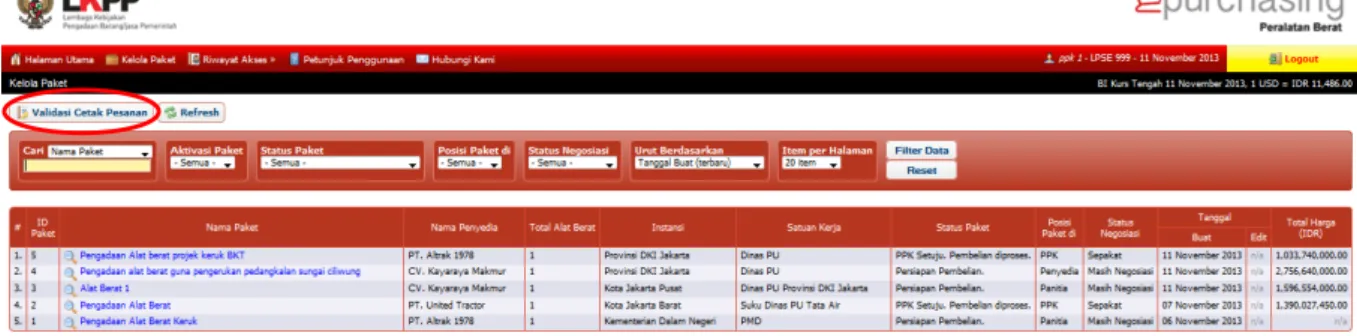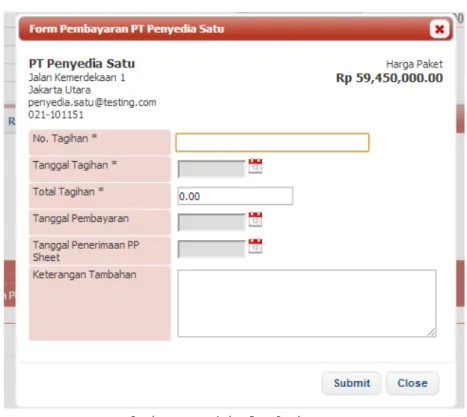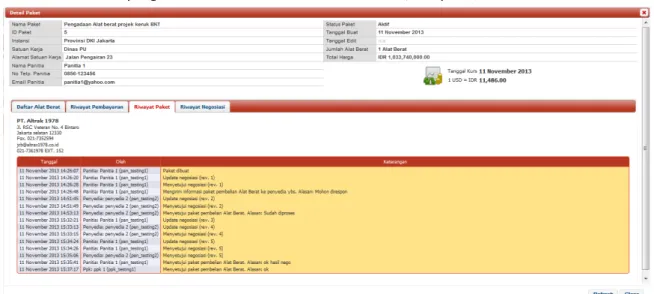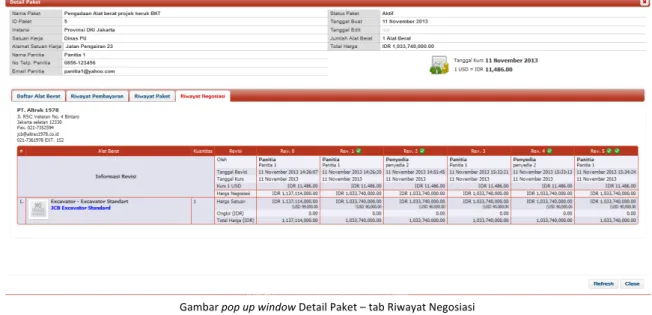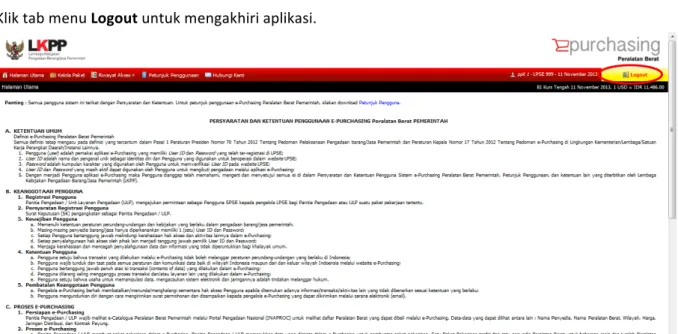PETUNJUK PENGGUNAAN
APLIKASI e-‐PURCHASING PERALATAN BERAT
PPK
I. PENDAHULUAN
Pengadaan Barang/Jasa Pemerintah yang efisien dan efektif merupakan salah satu bagian yang penting dalam perbaikan pengelolaan keuangan negara. Salah satu perwujudannya adalah dengan pelaksanaan proses Pengadaan Barang/Jasa Pemerintah secara elektronik, yaitu Pengadaan Barang/Jasa yang dilaksanakan dengan menggunakan teknologi informasi dan transaksi elektronik sesuai dengan ketentuan peraturan perundang-‐undangan.
Penyelenggaraan Pengadaan Barang/Jasa Pemerintah secara elektronik diatur dalam Peraturan Presiden Nomor 70 Tahun 2012 sebagai perubahan atas Peraturan Presiden nomor 54 Tahun 2010 tentang Pengadaan Barang/Jasa Pemerintah, dan sebagaimana ketentuan dalam pasal 131 ayat (1) bahwa pada tahun 2012 K/L/D/I wajib melaksanakan Pengadaan Barang/Jasa secara elektronik untuk sebagian/seluruh paket-‐paket pekerjaan. Selain itu dalam Peraturan Presiden Nomor 70 Tahun 2012 juga mengatur mengenai Layanan Pengadaan Secara Elektronik (LPSE) sebagai unit kerja K/L/D/I untuk menyelenggarakan sistem pelayanan Pengadaan Barang/Jasa secara elektronik yang ketentuan teknis operasionalnya diatur oleh Peraturan Kepala LKPP No. 2 Tahun 2010 tentang Layanan Pengadaan Secara Elektronik. LPSE dalam dalam menyelenggarakan sistem pelayanan Pengadaan Barang/Jasa secara elektronik wajib memenuhi ketentuan sebagaimana yang ditentukan dalam Undang-‐undang Nomor 11 Tahun 2008 tentang Informasi dan Transaksi Elektronik.
Proses Pengadaan Barang/Jasa pemerintah secara elektronik ini akan lebih meningkatkan dan menjamin terjadinya efisiensi, efektifitas, transparansi, dan akuntabilitas dalam pembelanjaan uang negara. Selain itu, proses Pengadaan Barang/Jasa Pemerintah secara elektronik ini juga dapat lebih menjamin tersedianya informasi, kesempatan usaha, serta mendorong terjadinya persaingan yang sehat dan terwujudnya keadilan (non discriminative) bagi seluruh pelaku usaha yang bergerak di bidang Pengadaan Barang/Jasa Pemerintah.
Sistem Pengadaan Secara Elektronik (SPSE) dibuat untuk mewujudkan harapan pelaksanaan Pengadaan Barang/Jasa Pemerintah secara elektronik. Layanan yang tersedia dalam SPSE saat ini adalah e-‐Tendering yaitu tata cara pemilihan Penyedia Barang/Jasa yang dilakukan secara terbuka dan dapat diikuti oleh semua Penyedia Barang/Jasa yang terdaftar pada Sistem Pengadaan Secara Elektronik dengan menyampaikan 1 (satu) penawaran dalam waktu yang telah ditentukan. Tata cara e-‐Tendering, syarat dan ketentuan serta panduan pengguna (user guide) diatur dalam Peraturan Kepala LKPP Nomor 18 Tahun 2012 tentang e-‐Tendering. Selain itu di dalam SPSE juga telah disiapkan fasilitas untuk proses audit secara online (e-‐Audit), dan e-‐Purchasing Peralatan Berat Pemerintah. e-‐Purchasing dibuat agar proses untuk pengadaan Peralatan Berat pemerintah dapat dilakukan secara elektronik. Dalam e-‐Purchasing Peralatan Berat Pemerintah, terdapat fitur untuk pembuatan paket, unduh (download) format surat pesanan, unduh format standar kontrak, unggah (upload) hasil scan kontrak yang sudah ditandatangan, sampai dengan cetak pesanan Peralatan Berat. Dengan adanya e-‐Purchasing Peralatan Berat Pemerintah, diharapkan proses pengadaan Peralatan Berat pemerintah dapat dimonitor dan lebih transparan.
1.1 ALUR PROSES E-‐PURCHASING PERALATAN BERAT DALAM APLIKASI
II. MEMULAI APLIKASI
2.1 AKSES KE DALAM E-‐PURCHASING PERALATAN BERAT PEMERINTAH
PPK dapat mengakses e-‐Purchasing Peralatan Berat Pemerintah melalui SPSE dimana PPK tersebut terdaftar. Setelah PPK login ke dalam SPSE, pada halaman Home terdapat link ‘Aplikasi e-‐Procurement Lainnya’, Klik link tersebut untuk masuk ke dalam Portal Inaproc pada halaman e-‐ Purchasing.
Gambar Halaman Home Panitia
Pada halaman Portal Inaproc, pilih e-‐Purchasing Peralatan Berat dan klik tombol Masuk Versi
Production untuk melakukan pemesanan Peralatan Berat atau tekan tombol Masuk Versi
Latihan untuk masuk ke dalam aplikasi latihan e-‐Purchasing Peralatan Berat.
Gambar Halaman Portal Inaproc, e-‐Purchasing Peralatan Berat
III. PENJELASAN FUNGSI DAN FITUR
3.1 MENU HALAMAN UTAMA
Menu ini berisi persyaratan dan ketentuan penggunaan e-‐Purchasing Peralatan Berat Pemerintah. Semua pengguna sistem terikat dengan persyaratan dan ketentuan tersebut.
Gambar Halaman Utama e-‐Purchasing Peralatan Berat
3.2 MENU KELOLA PAKET
Menu ini digunakan untuk melihat paket yang telah dibuat oleh PPK pada aplikasi e-‐Purchasing Peralatan Berat Pemerintah. Terdapat fasilitas pencarian paket berdasarkan Nama Paket, ID Paket, Instansi, dan Satuan Kerja, kemudian pencarian dapat diurut berdasarkan tanggal buat paket, tanggal edit paket, Nama Paket, ID Paket, Instansi, dan Nama Satuan Kerja. Klik tombol
Filter Data untuk memulai pencarian.
Pada halaman kelola paket, ditampilkan tabel yang berisi informasi ID Paket, Nama Paket, Jumlah Penyedia/Peralatan Berat, Instansi, Satuan Kerja, Tanggal Buat dan Edit Paket, serta Total Harga. Untuk melihat paket, klik nama paket pada kolom Nama Paket.
Gambar Halaman Kelola Paket
Akan tampil pop up window Detail Paket. Halaman ini berisi informasi paket yang telah dibuat oleh Panitia. Klik tombol Setuju, Beli Paket apabila PPK menyetujui pembelian Peralatan Berat atau klik tombol Tolak, Kirim ke Panitia apabila PPK tidak menyetujui pembelian Peralatan Berat tersebut..
Gambar pop up window Detail Paket – tab Daftar Peralatan Berat
Apabila PPK menyetujui pembelian dan menekan tombol Setuju, Beli Paket , maka akan keluar pop up window untuk konfirmasi persetujuan pembelian. PPK dapat mengisi keterangan tambahan yang akan diteruskan kepada panitia (opsional). Setelah itu klik tombol Submit.
Gambar Pop Up Window konfirmasi persetujuan pembelian
Selanjutnya akan tampil pop up window yang menjelaskan bahwa konfirmasi persetujuan pembelian berhasil disimpan dan aplikasi akan mengirimkan notifikasi email mengenai proses tersebut ke Panitia. Tekan tombol OK untuk kembali ke pop up window Detail Paket.
Gambar pop up window berhasil menyimpan konfirmasi dan mengirimkan notifikasi email
Pada pop up window Detail Paket tab Daftar Peralatan Berat, akan tampil tombol download kontrak untuk mengunduh softcopy kontrak pembelian..
Gambar pop up window Detail Paket
Apabila PPK menolak pembelian dengan cara klik tombol Tolak, Kirim ke Panitia , maka akan keluar pop up window untuk konfirmasi penolakan pembelian. PPK wajib mengisi alasan penolakan, setelah itu klik tombol Submit.
Gambar pop up window penolakan pembelian
Selanjutnya akan tampil pop up window yang menjelaskan bahwa konfirmasi persetujuan pembelian berhasil disimpan dan aplikasi akan mengirimkan notifikasi email mengenai proses tersebut ke Panitia. Tekan tombol OK untuk kembali ke pop up window Detail Paket.
Gambar pop up window berhasil menyimpan konfirmasi dan mengirimkan notifikasi email
Pada pop up window Detail Paket tab Daftar Peralatan Berat, terdapat fasilitas untuk mencetak daftar pesanan Peralatan Berat per-‐penyedia melalui aplikasi e-‐Purchasing Peralatan Berat. Untuk mencetak daftar pesanan Peralatan Berat, klik tombol Cetak Pesanan. Aplikasi akan mencetak daftar pesanan tersebut menjadi file pdf.
Gambar pesanan Peralatan Berat yang dicetak melalui aplikasi e-‐Purchasing Peralatan Berat
Untuk melihat validasi cetak pesanan yang telah dicetak melalui aplikasi e-‐Purchasing Peralatan Berat, PPK kembali ke halaman Kelola Paket dengan cara klik tombol Close pada pop up window Detail Paket, kemudian klik tombol Validasi Cetak Pesanan pada halaman kelola paket..
Gambar Halaman Kelola Paket
Pada halaman Validasi Cetak Pesanan, terdapat fasilitas pencarian berdasarkan Validasi ID, Nama Paket dan Paket ID. Pada tabel akan ditampilkan Validasi ID, Tanggal Validasi, Paket ID, dan Nama Paket. Validasi ID yang terdapat pada hasil Cetak Pesanan berupa file pdf dapat dicari pada tabel Validasi ID di aplikasi e-‐Purchasing Peralatan Berat
Gambar Halaman Validasi Cetak Pesanan
Pada pop up window Detail Paket tab Riwayat Pembayaran, PPK dapat melihat rincian pembayaran dari proses pembelian Peralatan Berat. Tekan tombol Input Pembayaran untuk mengisi rincian pembayaran.
Gambar pop up window Detail Paket – tab Riwayat Pembayaran
Akan tampil pop up window Form Pembayaran yang dapat diisi oleh PPK seperti No Tagihan, Tanggal Tagihan, Total Tagihan, Tanggal Pembayaran, Tanggal Penerimaan Peralatan Berat, dan Keterangan Tambahan. Klik tombol Submit untuk menyimpan data tersebut.
Gambar pop up window Form Pembayaran
Selanjutnya akan tampil pop up window yang menjelaskan bahwa informasi pembayaran berhasil disimpan. Tekan tombol OK untuk kembali ke pop up window Detail Paket.
Gambar pop up window berhasil menyimpan informasi pembayaran
Kemudian, klik Informasi Kontrak untuk mengisi informasi kontrak.
Gambar pop up window Detail Paket – tab Riwayat Pembayaran
Selanjutnya akan tampil pop up window Form Kontrak yang dapat diisi oleh PPK seperti Nomor Kontrak, Tanggal Kontrak, kemudian tekan tombol Cari untuk mencari softcopy hasil scan kontrak berupa file pdf yang akan diunggah (upload) ke dalam aplikasi e-‐Purchasing Peralatan Berat. Klik tombol Submit untuk menyimpan data tersebut.
Gambar pop up window Form Kontrak
Selanjutnya akan tampil pop up window yang menjelaskan bahwa informasi kontrak berhasil disimpan. Klik tombol OK untuk kembali ke pop up window Detail Paket.
Gambar pop up window berhasil menyimpan informasi pembayaran
Pada pop up window Detail Paket tab Riwayat Paket, PPK dapat melihat proses e-‐Purchasing Peralatan Berat yang telah dilaksanakan mulai dari Panitia, Penyedia, dan PPK.
Gambar pop up window Detail Paket – tab Riwayat Paket
Pada pop up window Detail Paket tab Riwayat Negosiasi, Penyedia dapat melihat proses negosiasi e-‐Purchasing Peralatan Berat yang telah dilakukan oleh Panitia dan Penyedia. Ikon check list warna hijau di samping tulisan Rev (xx) pada tabel, menandakan persetujuan harga dari pihak Panitia atau Penyedia. Bila ikon check list warna hijau hanya berjumlah 1, maka yang setuju hanya salah satu pihak, tetapi bila ikon check list warna hijau berjumlah 2, maka pihak Panitia dan Penyedia sudah menyetujui harga negosiasi.
Gambar pop up window Detail Paket – tab Riwayat Negosiasi
3.3 MENU RIWAYAT AKSES
Menu ini berisi informasi riwayat Akses dari Penyedia dan pengguna yang sedang online pada aplikasi e-‐Purchasing Peralatan Berat.
Gambar Halaman Riwayat Akses – Riwayat Akses Saya
3.4 MENU HUBUNGI KAMI
Menu ini berisi informasi tentang Communication Center LKPP, apabila terdapat kendala dalam penggunaan aplikasi e-‐Purchasing Peralatan Berat, dapat menghubungi Communication Center LKPP via telepon atau email.
Gambar Halaman Hubungi Kami
3.5 MENU PETUNJUK PENGGUNAAN
Menu ini berisi informasi petunjuk penggunaan aplikasi e-‐Purchasing Peralatan Berat berupa file pdf yang dapat diunduh.
Gambar Halaman Petunjuk Penggunaan
IV. MENGAKHIRI APLIKASI
Klik tab menu Logout untuk mengakhiri aplikasi.
Gambar Proses Mengakhiri Aplikasi
V. PENUTUP
Petunjuk pengoperasian ini dibuat sesuai dengan versi e-‐Purchasing Peralatan Berat Pemerintah tertentu. Untuk meningkatkan pelayanan, e-‐Purchasing Peralatan Berat Pemerintah diperbarui pada waktu tertentu sehingga petunjuk pengoperasian ini pada beberapa bagian, tidak lagi sesuai dengan versi e-‐Purchasing Peralatan Berat Pemerintah yang sedang digunakan. Jika Anda mendapatkan kesulitan dalam pengoperasian e-‐Purchasing Peralatan Berat Pemerintah, silakan menghubungi nomor Communication Center LKPP di nomor (021) 7167 3000 / (021) 2953 9700 atau email ke e-‐ catalogue@lkpp.go.id atau helpdesk-‐lpse@lkpp.go.id.